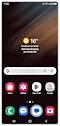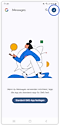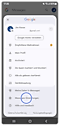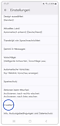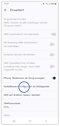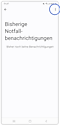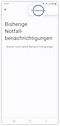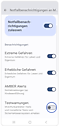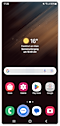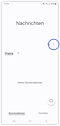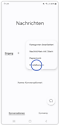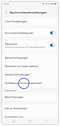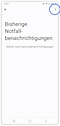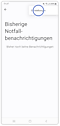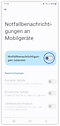Notfall-Benachrichtigung für Mobilgeräte
Eine Notfall-Benachrichtigung für Mobilgeräte informiert dich über Risiken für die öffentliche Sicherheit sowie Naturkatastrophen. Die neu eingeführte Technik Cell Broadcast (DE-Alert) soll diese Warnungen an viele Mobilfunkgeräte in einem Gefahrengebiet verschicken.
Hinweis: Bundesweiter Warntag 2025 am 11.09.2025. Ab 11 Uhr wird eine Probewarnung verschickt.
Cell Broadcast beziehungsweise DE-Alert ist ein nationales Warnsystem, das an das European Public Warning System (EU-Alert) angelehnt ist. In Zusammenarbeit mit dem Bundesamt für Bevölkerungsschutz und Katastrophenhilfe (BBK) richten Mobilfunk-Betreiber diesen Dienst ein. Ihr Ziel ist es, die Notfall-Benachrichtigung für Mobilgeräte auch ohne App zu versenden.
Hältst du dich in einem Gefahrengebiet auf, wird dein Handy, Tablet oder deine Smartwatch ein spezielles Warnsignal abgeben und dich auf die entsprechende Gefahr hinweisen.
Notfall-Benachrichtigung für Mobilgeräte einstellen
Die Notfall-Benachrichtigungen sind auf deinem Galaxy Smartphone oder Tablet mit Android 11 und höher sowie Galaxy Watch mit Wear OS LTE standardmäßig aktiviert.
Für folgende Szenarien kannst du Notfall-Benachrichtigungen erhalten:
- Extreme Gefahren für Leben und Eigentum
- Erhebliche Gefahren für Leben und Eigentum
- AMBER Alert bei Kindesentführungen
- Testwarnung von staatlichen und lokalen Behörden
Geht eine entsprechende Meldung ein, gibt dein Galaxy Mobilgerät ein spezielles Warnsignal aus.
Es gibt verschiedene Möglichkeiten, die Notfall-Benachrichtigung für Mobilgeräte zu aktivieren. Nutze dafür die nachfolgenden Anleitungen. Stelle sicher, dass dein Mobilgerät über die neueste Software verfügt.
Notfall-Benachrichtigungen aktivieren
Du kannst die Notfall-Benachrichtigung für dein Mobilgerät ganz einfach in den Einstellungen aktivieren und nach deinen Bedürfnissen anpassen. Du findest die Funktion unter folgenden Menü-Pfad: Einstellungen > Sicherheit und Notfall > Notfallwarnungen.
Hinweis: Bei älteren Mobilgeräten mit Android 10 oder älter ist eine manuelle Aktivierung notwendig. Rufe folgenden Menüpfad in der Samsung Nachrichten App auf: Weitere Optionen (Drei Punkte) – Einstellungen – Weitere Einstellungen – Broadcast-Kanäle.
Wie aktiviere ich Notfall-Benachrichtigungen in der Google Messages-App?
Du hast die Möglichkeit, Anpassungen der Notfall-Benachrichtigungen über die Google Messages-App vorzunehmen:
Testwarnungen
Die Option "Testwarnungen" ist unter den Notfall-Benachrichtigungen standardmäßig deaktiviert. Sollte die Warn-SMS als "Testnachricht" deklariert werden, muss diese Funktion vorab aktiviert werden. Das kann erklären, warum du am Bundesweiten Warntag keine Testwarnung erhalten hast.
Auf neueren Smartphones und Tablets ab Android 11 ist Google Messages die voreingestellte App.
Alternativ: Wie aktiviere ich Notfall-Benachrichtigungen in der Samsung Nachrichten-App?
Nimm Anpassungen der Notfall-Benachrichtigungen auch über die Samsung Nachrichten-App vor.
Hinweise:
- Dein Smartphone empfängt Notfall-Benachrichtigungen, wenn dein Mobilfunkanbieter diese Funktion unterstützt. Weitere Informationen erhältst du bei deinem Mobilfunkanbieter.
- Stelle sicher, dass auf deinem Galaxy Smartphone, Tablet oder deiner Smartwatch die aktuell verfügbare Software installiert ist.
- Prüfe zusätzlich, ob das aktuelle Systemupdate für Google Play installiert ist. Rufe hierzu den folgenden Menüpfad auf: Einstellungen – Telefoninfo – Softwareinformationen – Google Play-Systemupdate (bei Installation ist ein Neustart des Mobilgeräts erforderlich)
- Bei älteren Mobilgeräten mit Android 10 oder älter ist eine manuelle Aktivierung notwendig. Rufe folgenden Menüpfad in der Samsung Nachrichten App auf: Weitere Optionen (Drei Punkte) – Einstellungen – Weitere Einstellungen – Broadcast-Kanäle.
Wie aktiviere ich Notfall-Benachrichtigungen auf meiner Smartwatch?
Aktiviere Notfall-Benachrichtigungen sowie Testwarnungen auf deiner Galaxy Watch in den Einstellungen.
Hinweis: Alle Abbildungen und Menüs/Einstellungen (erstellt mit einem Galaxy S25, Android 15 One UI 7.0 und Galaxy Watch8 LTE mit Wear OS 6.0 One UI Watch 8.0) sind beispielhaft und können je nach Modell, aufgespielter Software und/oder Region variieren.
Häufig gestellte Fragen zu Cell Broadcast
Finde Antworten zu den häufigsten Fragen rund um Cell Broadcast und den bundesweiten Warntag. Hier erfährst du, wie das Warnsystem technisch funktioniert, welche Daten dabei übertragen werden und was du tun kannst, wenn du keine Testnachricht erhalten hast.
-
Wie funktioniert Cell Broadcast?
Cell Broadcast ist ein Mobilfunkdienst zum Versenden von Nachrichten an alle Empfänger innerhalb einer bestimmten Funkzelle. Über die Leitstellen von Polizei und Feuerwehr wird gesteuert, welche Funkzellen eine Nachricht ausstrahlen soll.
Damit Geräte die Notfall-Benachrichtigungen für Mobilgeräte anzeigen können, müssen sie ein Betriebssystem haben, das die Nachricht verarbeiten und darstellen kann. Weiterhin müssen sie eingeschaltet und die Funktion aktiviert sein.
Hier findest du mehr Informationen zum Bundesweiter Warntag
-
Welche Daten werden mit Cell Broadcast übertragen?Gemäß dem Bundesamt für Bevölkerungsschutz und Katastrophenhilfe (BBK) werden ausschließlich Texte übertragen. Diese werden über die Leitstellen von Feuerwehr und Polizei erstellt und versendet.
-
Wie steht es um den Datenschutz bei Cell Broadcast?Der Betrieb von Cell Broadcast ist anonym. Eine Anmeldung oder das Angeben persönlicher Daten ist nicht notwendig.
-
Wieso habe ich keine Testnachricht am Warntag bekommen?Hast du keine Testnotfall-Benachrichtigung erhalten, kann dies verschiedene Ursachen haben:
- • Der Empfang von Notfall-Benachrichtigungen für Mobilgeräte ist in deinem Galaxy Smartphone nicht aktiviert.
- • Die Firmware deines Galaxy Smartphones ist noch nicht bereit zum Empfangen der Notfall-Benachrichtigung. • Deine SIM-Karte unterstützt die Cell Broadcast-Funktion nicht. Wende dich hierzu an deinem Mobilfunkanbieter.
- • Auf deinem Gerät ist kein Google-Konto angemeldet.
- • Es ist nicht die aktuelle Google Play-Version installiert. Führe das Google Play-Systemupdate wie folgt aus: Einstellungen – Telefoninfo – Softwareinformation – Google Play-Systemupdate.
Danke für deine Rückmeldung
Bitte wählen Sie einen Grund aus.